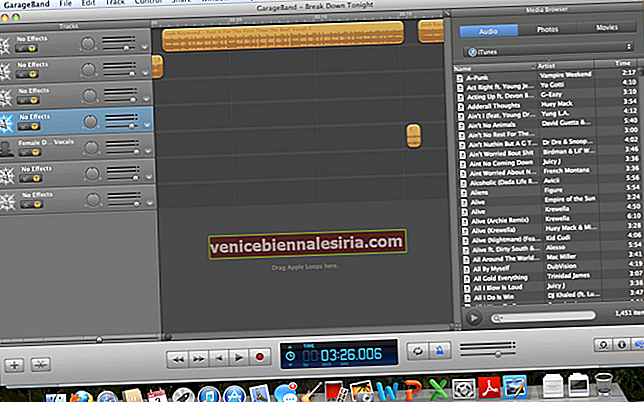În informațiile noastre anterioare, ne-am ocupat de un hack care vă permite să utilizați un browser web tvOS nativ pe Apple TV. În acest tutorial, am venit cu modul în care puteți instala un browser web pe Apple TV.
Acest lucru nu se poate face din Mac AppStore și, prin urmare, trebuie să descărcați TVOSBrowser pe Apple TV. Puteți verifica procedura de sideload a oricărei aplicații aici.
Cum se instalează un browser web pe Apple TV
Pasul 1. În primul rând, încărcați lateral browserul tvOS pe Apple TV.
În timpul acestui proces, vă veți confrunta cu o eroare: „UIWebView” nu este disponibil: nu este disponibil pe tvOS.
Pasul 2. Acum deschideți folderul Aplicații.
Pasul 3. Selectați Afișați conținutul pachetului după ce faceți clic dreapta pe aplicația Xcode.
Pasul 4. Faceți clic pe Developer → Platforme → AppleTVOS.platform → Developer → SDKs → AppleTVOS.sdk → usr → include.
Pasul 5. Acum faceți dublu clic pe Availability.h pentru a deschide în Xcode.
Pasul 6. Găsiți următoarele linii:
#define __TVOS_UNAVAILABLE __OS_AVAILABILITY(tvos,unavailable)
#define __TVOS_PROHIBITED __OS_AVAILABILITY(tvos,unavailable)
Înlocuiți liniile de mai sus cu:
#define __TVOS_UNAVAILABLE_NOTQUITE __OS_AVAILABILITY(tvos,unavailable)
#define __TVOS_PROHIBITED_NOTQUITE __OS_AVAILABILITY(tvos,unavailable)
Pasul 7. Salvați modificările la Availability.h
Pasul 8. Acum reconstruiți tvOSBrowser cu ajutorul butonului Redare din Xcode, iar tvOSBrowser ar trebui să construiască cu succes.
Pasul # 9. Localizați pictograma tvOSBrowser pe Apple TV și începeți să navigați pe web pe televizorul dvs.
Procedura de mai sus este destul de simplă și va dura cu greu câteva minute pentru a efectua pașii. Acesta nu este browserul dvs. profesional pe care îl găsiți pe Mac sau iPhone și iPad. Are caracteristici de bază; să sperăm că Apple TV sau alți dezvoltatori vor veni cu câteva caracteristici extraordinare în viitor.
În prezent, puteți utiliza acest browser web cu caracteristicile sale de bază:
- Pentru a trece de la cursor la modul de derulare și invers, atingeți centrul de atingere al telecomenzii Apple TV
- Faceți clic pe zona de atingere pentru a face clic
- Navigați înapoi cu ajutorul meniului
- Pentru a introduce URL-uri, utilizați butonul Redare / Pauză
CITESTE MAI MULT:
- Cum se schimbă browserul web implicit pe Mac: 2 moduri explicate